در این مطلب می خواهیم درباره کار با فایل در پایتون صحبت کنیم. چگونگی ایجاد یک فایل جدید، باز کردن و نوشتن در فایل و خواندن از آن را مرور می کنیم.
فایل در پایتون: ایجاد، نوشتن، خواندن و الحاق
در پایتون نیازی نیست برای کار کردن با فایل ها کتابخانه اضافی ای را وارد کنید. توابع کار با فایل در پایتون توابعی آماده استفاده در درون محیط است.
در این آموزش موارد زیر را می آموزید:
- چطور یک فایل متنی را در پایتون باز کنیم
- چطور یک فایل متنی جدید در پایتون بسازیم
- چطور به انتهای فایل در پایتون الحاق کنیم
- چطور فایل ها را در پایتون بخوانیم
- چطور در پایتون یک فایل را خط به خط بخوانیم
- انواع حالت های کار با فایل در پایتون
چطور یک فایل متنی را در پایتون باز کنیم
برای باز کردن یک فایل، شما باید تابع داخلی open را استفاده کنید. این تابع یک شئ فایل را بر می گرداند که شامل متدهای لازم برای کار فایل است.
نحوه نوشتار تابع open در پایتون:
file_object = open("filename", "mode")در این خط:
- filename نام و آدرس کامل فایلی است که می خواهید باز کنید.
- mode حالت باز کردن فایل را مشخص می کند.
انواع حالت های ممکن برای باز کردن فایل در ادامه توضیح داده شده است.
چطور یک فایل متنی جدید در پایتون بسازیم
با متد write می توانیم یک فایل جدید بسازیم (guru99.txt). در کد زیر ما این فایل را ایجاد کرده ایم:
مرحله اول
f= open("guru99.txt","w+")
- ما متغیر f را تعریف کرده این که هندل فایل تازه ایجاد شده در آن قرار بگیرد. همانطور که می بینید ما دو آرگومان به تابع داده ایم. اولی نام و فرمت فایل است و دومی رشته ای است که مشخص می کند فایل چگونه باز شود.
- ما برای حالت باز کردن فایل w را وارد کرده ایم که یعنی فایل برای نوشتن باز شود و اگر وجود ندارد ساخته شود.
- علامه به اضافه در رشته حالت باز کردن فایل به مفسر پایتون می گوید امکان خواندن و نوشتن به طور همزمان در این هندل ایجاد شود.
مرحله دوم
for i in range(10):
f.write("This is line %d\r\n" % (i+1))
- ما اینجا یک حلقه با ده بار تکرار داریم.
- از متد write برای نوشتن در فایل استفاده می کنیم.
- خروجی این کد نوشتن ده خط در فایل است.
مرحله سوم
f.close()
این فایل را می بندد و مطمئن می شود تا تمام مواردی که برای نوشتن مشخص کرده اید در فایل قرار می گیرد.
این نتیجه اجرای کدهای بالاست.
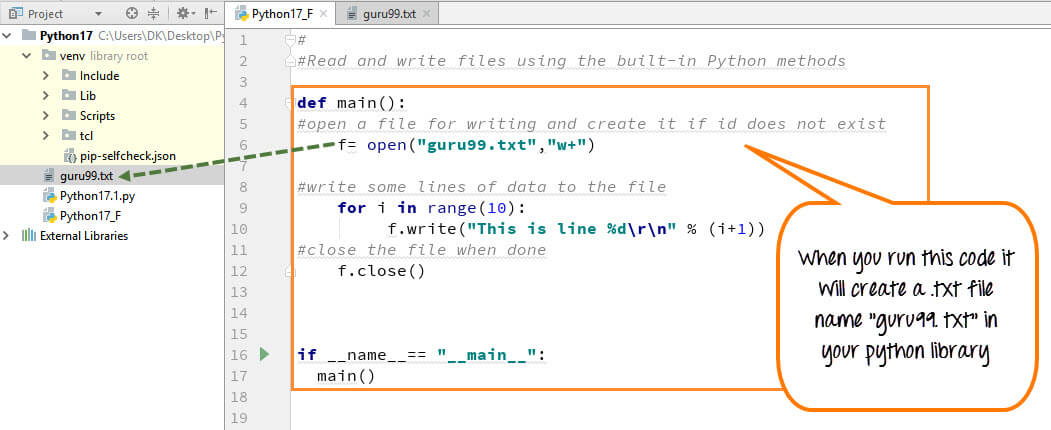
و اگر فایل ایجاد شده را باز کنید، محتوای آن به شکل زیر است:
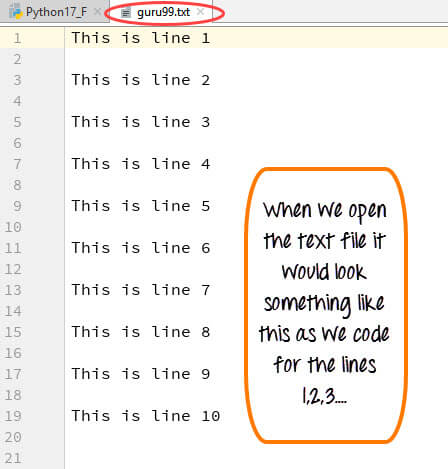
چطور به انتهای فایل در پایتون الحاق کنیم
شما می توانید به انتهای فایلی که در حال حاضر موجود است اطلاعات اضافه کنید بدون آنکه محتوای فعلی پاک شود.
مرحله اول
f=open("guru99.txt", "a+")در رشته حالت باز کردن فایل شما کاراکتر a را می بینید که برای کاربرد ضمیمه به انتهای فایل به کار می رود. همچنین علامت به اضافه مشخص می کند که اگر فایل وجود ندارد، ساخته شود.
اما ما در مرحله قبل فایل را ساخته ایم و در آن نوشته ایم. پس حالا فقط به انتهای آن اضافه می کنیم.
مرحله دوم
for i in range(2):
f.write("Appended line %d\r\n" % (i+1))این کد دو خط جدید را به انتهای فایل قبلی اضافه می کند.
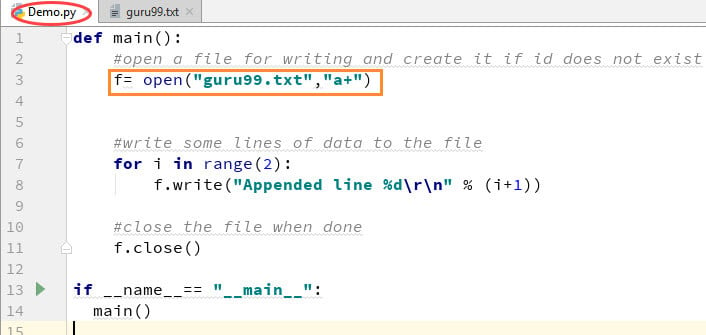
شما می توانید خروجی را در تصویر زیر ببینید که دو خط جدید به آخرین خط محتوای فایل اضافه شده است.
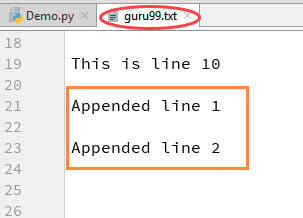
چطور فایل ها را در پایتون بخوانیم
شما می توانید با باز کردن فایل در حالت Read با می توانید فایل را بخوانید.
مرحله اول: فایل را در حالت خواندن باز کنید.
f=open("guru99.txt", "r")مرحله دوم: می توانید با مقدار mode در هندل فایل بررسی کنیم که آیا فایل به درستی در حالت خواندن باز شده یا خیر.
if f.mode == 'r':
مرحله سوم: ما از متد read استفاده می کنیم تا محتوای فایل را بخوانیم.
contents = f.read()
مرحله چهارم: محتوای خوانده شده را چاپ می کنیم.
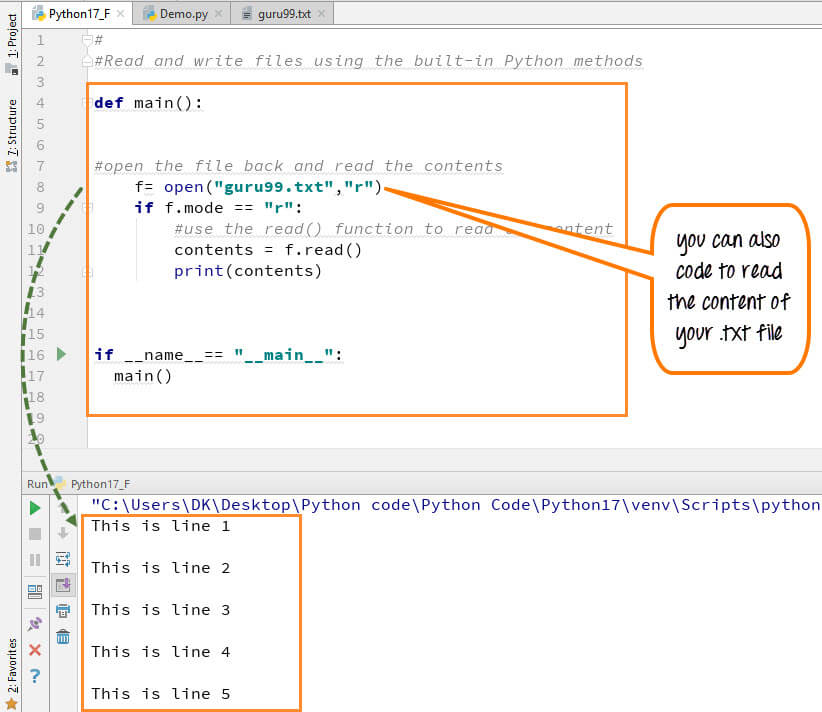
چطور در پایتون یک فایل را خط به خط بخوانیم
اگر فایل شما بسیار بزرگ است و یا به هر دلیلی می خواهید که یک فایلی را خط به خط بخوانید، می توانید از متد readlines استفاده کنید.
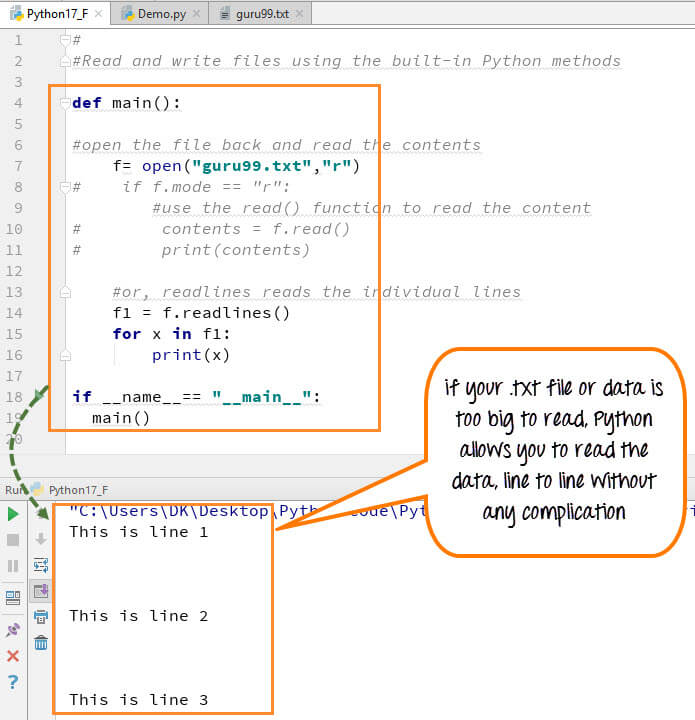
زمانی که شما قطعه کد ()f1=f.readlines را اجرا می کنید، مفسر کل فایل را به صورت خط به خط می خواند و در یک لیست بر می گرداند.
انواع حالت های کار با فایل در پایتون
در جدول زیر انواع مختلف حالت های باز کردن فایل در پایتون آمده است.
| Mode | Description |
|---|---|
| ‘r’ | This is the default mode. It Opens file for reading. |
| ‘w’ |
This Mode Opens file for writing. If file does not exist, it creates a new file. If file exists it truncates the file. |
| ‘x’ | Creates a new file. If file already exists, the operation fails. |
| ‘a’ |
Open file in append mode. If file does not exist, it creates a new file. |
| ‘t’ | This is the default mode. It opens in text mode. |
| ‘b’ | This opens in binary mode. |
| ‘+’ | This will open a file for reading and writing (updating) |
خلاصه
- پایتون به شما اجازه می دهد تا فایل جدیدی ایجاد کنید و در آن بنویسید یا از آن بخوانید. حتی می توانید محتوای قبلی فایل را حذف کنید.
- با استفاده از اجرای تابع open("filename.txt","w+") شما می توانید فایل متنی ایجاد کنید. علامت به اضافه به مفسر پایتون می گوید که فایل را با مجوزهای خواندن و نوشتن به طور همزمان باز کند.
- برای باز کردن فایلی به قصد نوشتن در انتهای آن، می توانید از دستور open("Filename", "a") استفاده کنید.
- اگر از متد read استفاده کنید، می توانید فایل باز شده را به طور یکجا بخوانید.
- با استفاده از متد readlines محتوای فایل به صورت خط به خط خوانده می شود.
منبع این مطلب آموزشی:
Python File Handling: How to Create, Open, Append, Read, Write
نوشته نوشتن و خواندن فایل در پایتون اولین بار در اوپن مایند. پدیدار شد.




